U盘写保护的问题纠结了很多朋友,大家都在搜索win7系统下怎么去掉U盘写保护。但是网上五花八门的回答到处都是,而且都不起作用。那么口袋PE小编在这里指导大家win7系统下如何去掉U盘写保护。
右键点击“我的电脑”或者“计算机”——“管理”——“磁盘管理”,只要你能在这里面看到U盘的盘符,OK,说明你的U盘是正常的,如图1所示:
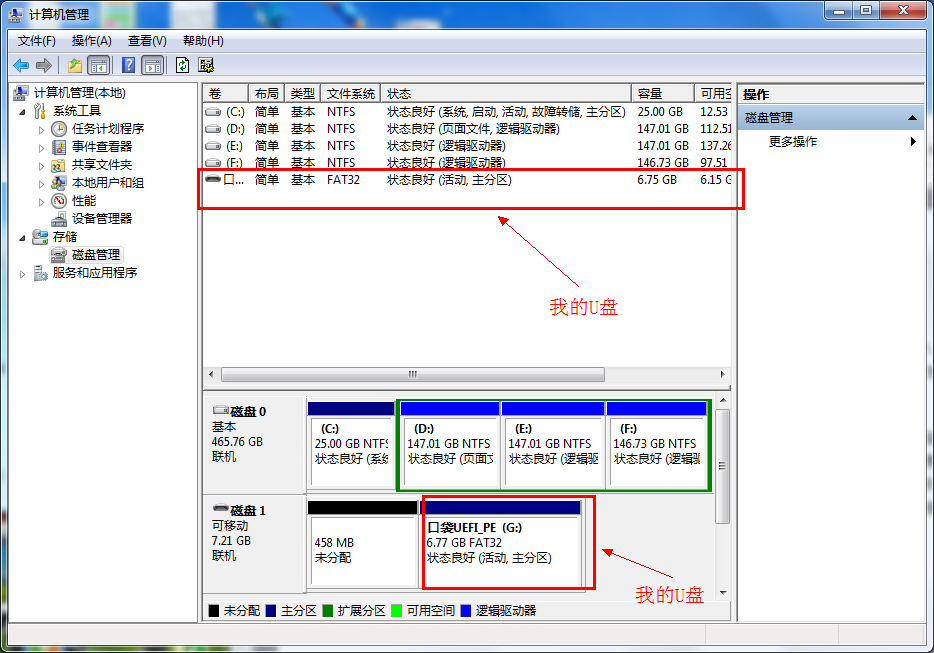
图1
右键选择想格式化,文件格式选择FAT32(默认是FAT,但大多U盘是FAT32),小编这个U盘就是FAT32的。右键点击U盘盘符,选择格式化,点击“是”,你很快看见“状态良好”几个字,格式化完成。如图2所示:
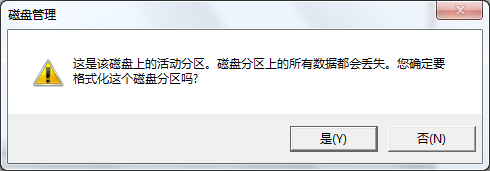
图2
还有一种是修改注册表解决问题:
1:打开注册表win+r(即开始-运行)键入regedit.exe
2: 进入如下目录
HKEY_LOCAL_MACHINESYSTEMCurrentControlSetControlStorageDevicePolicies若没有StorageDevicePolicies项则建立此项
3:建立Dword值命名为WriteProtect并令其值为0
4:重启以上为常规操作,但在实际操作中,进行如上操作有时会解决不了写保护的问
题,那么继续如下操作:
5:重启时带U盘重启,当系统重启至U盘灯闪时,拔掉U盘
6: 系统重启完毕后插入U盘,U盘操作恢复正常补充说明:注册表中的
HKEY_LOCAL_MACHINESYSTEMControlSet002Control StorageDevicePolicies;HKEY_LOCAL_MACHINESYSTEMControlSet001Control StorageDevicePolicies中WriteProtect值亦更改为0。
OK,win7系统下如何去掉U盘写保护,大家只要按照以上操作便可。